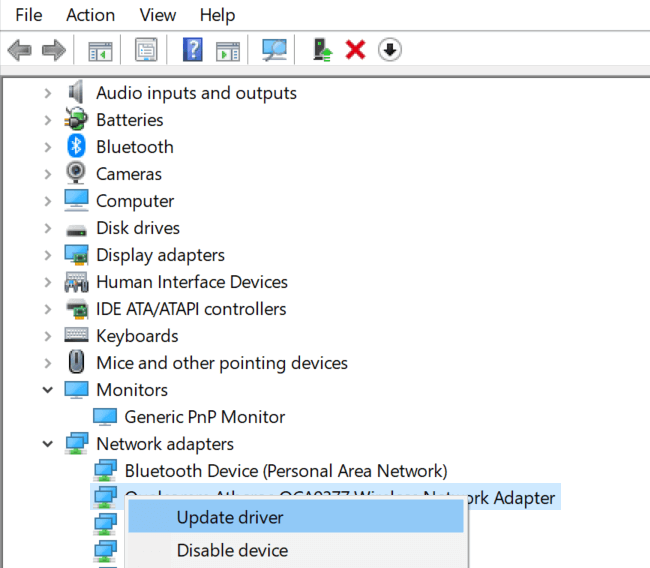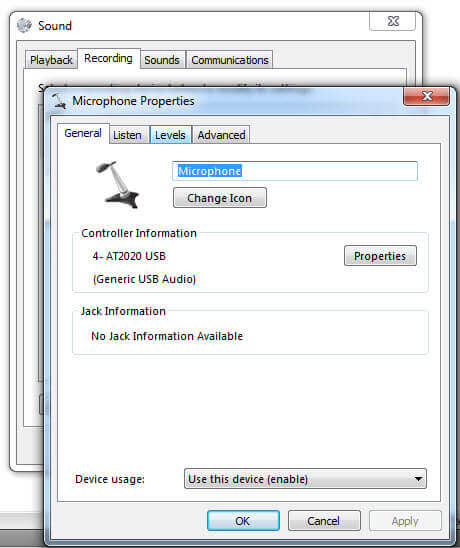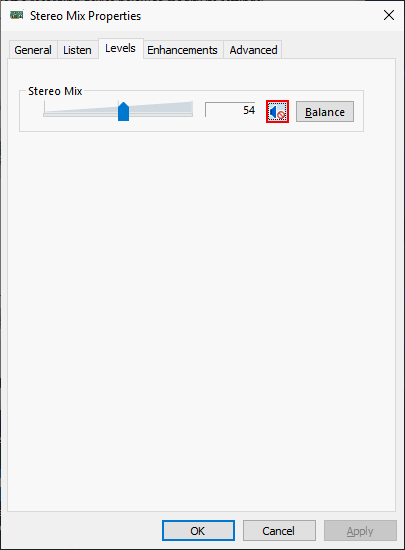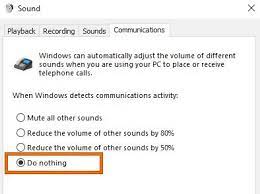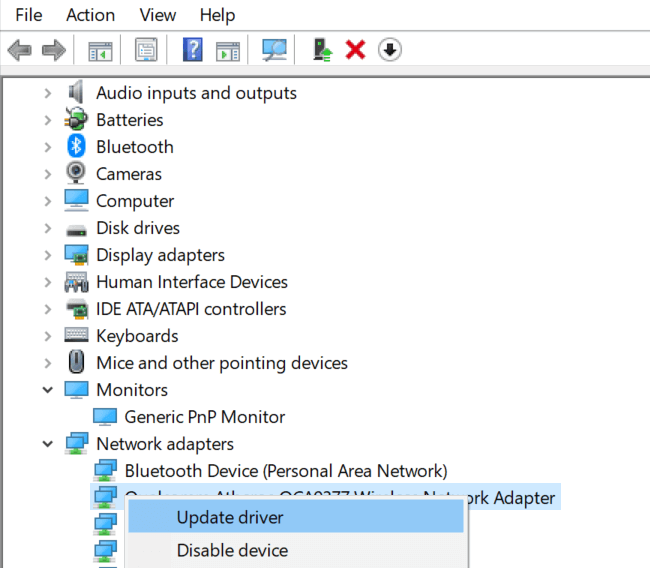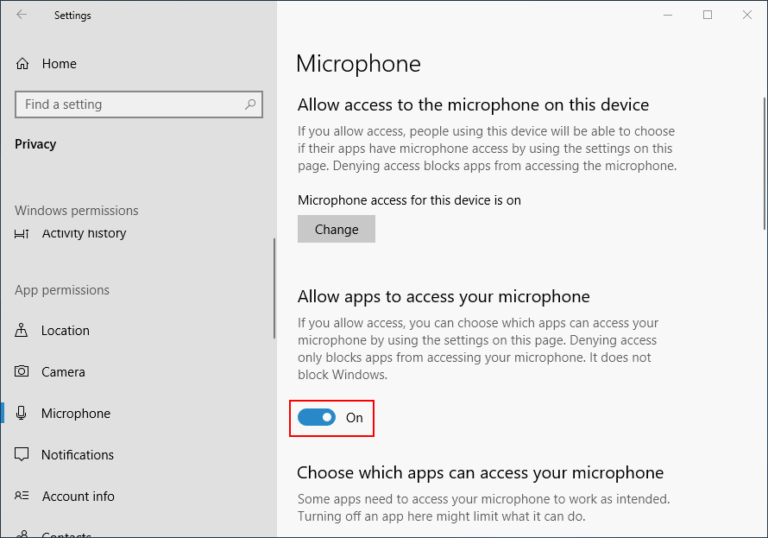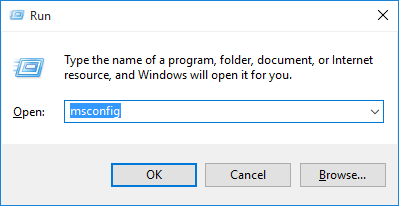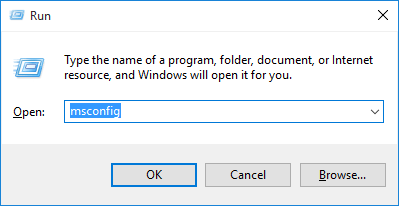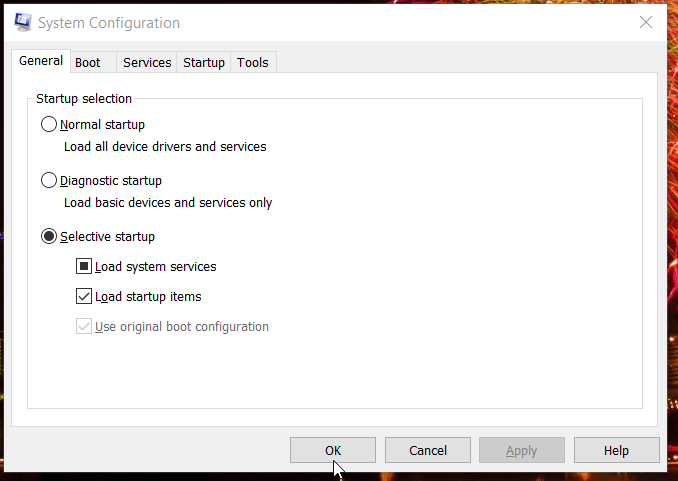Resumen: mirando cómo soluciono el video de War Thunder conductor Hung y fue reinició error? Luego desinstalar la aplicación de terceros o eliminar el overclocking de CPU y GPU podría funcionar para usted.
El juego se congela y luego dice “Video Conductor Hung y se reinició “ es un error común que encuentran los jugadores de War Thunder.
Muchos jugadores informaron sobre el problema en Sitio del foro de Steam, según los jugadores mientras juegan el juego, video conductor Hung y obtienen el mensaje de error en su pantalla.
Por lo tanto, la War Thunder se bloquea y congela temporalmente a y reducir la calidad gráfica / textura. Bueno, este es un problema tremendamente irritante, pero no estás solo.
Entonces, para arreglar el Video de War Thunder conductor colgado y se reinició error, pruebe los pasos de solución de problemas que se indican a continuación.
Por qué obtengo el controlador de video de War Thunder Colgado y se reinició error?
El principal motivo responsable de la Video de War Thunder conductor Hung y se reinició error esta usando ajustes gráficos altos o el overclocking PC. A pesar de esto, también hay otras razones, a continuación, eche un vistazo a algunas de las posibles:
- El controlador de GPU desactualizado también puede causar el error.
- El programa de terceros también puede interferir con el juego y causar el problema.
- Ejecutar una versión obsoleta del juego puede ser un culpable
- Si su sistema no cumple con los requisitos mínimos del sistema, esto también puede causar un problema.
Por lo tanto, estos son los culpables comunes que pueden causar la conductor de video Hung y se reinició error en el juego de guerra trueno. Ahora siga las correcciones dadas en consecuencia.
Cómo Do Yo Arreglar War Thunder Video Conductor Hung y se reinició?
Para arreglar el Video de War Thunder conductor Hung error, pruebe las correcciones dadas:
Solución 1: compruebe primero los requisitos del sistema
Primero, verifique los requisitos mínimos del sistema para ejecutar War Thunder en su computadora. Además, asegúrese de que su sistema cumpla con los requisitos mínimos al menos para jugar sin ningún error.
Requisitos mínimos del sistema de War Thunder:
- Sistema operativo: Windows 7 / Vista / 8/10
- Procesador: 2 GHz
- Memoria: 4 GB de RAM
- Gráficos: Intel HD Graphics 4000 / AMD Radeon 46XX / NVIDIA GeForce GT 520
- DirectX: versión 10
- Almacenamiento: 9 GB de espacio disponible
Ahora, si todo parece estar bien, diríjase a la siguiente solución para arreglar Video de War Thunder conductor Hung y se reinició error.
Solución 2: actualice el controlador de la GPU
Verifique si su controlador de GPU está desactualizado y luego actualícelo. El controlador de GPU desactualizado puede ser la razón del error y, para actualizarlo, no dude en escanear su sistema con Driver Updater
Esto con solo escanear una vez detecta y actualiza el controlador de la tarjeta gráfica con la última actualización.
Obtener Driver Updater a Actualizar GPU Conductor Automáticamente
Pero si desea actualizar el controlador manualmente, siga los pasos que se indican a continuación:
- Presione las teclas Win + R> en el cuadro Ejecutar, escriba administrador de dispositivos > elija Administrador de dispositivos.
- Ahora ubique el controlador de la tarjeta gráfica en la categoría
- Haga clic con el botón derecho en el que tiene un pequeño triángulo amarillo> haga clic en Actualizar
- Elija Buscar automáticamente el software del controlador actualizado.
Ahora que el proceso de actualización ha finalizado, compruebe si el controlador de la GPU está actualizado, pero si Windows no puede localizar el controlador actualizado, utilice el Driver Updater herramienta. Compruebe si el Video de War Thunder conductor Hung el error es fijo o no.
Solución 3: configuración de gráficos inferior del juego
La alta configuración gráfica es el principal culpable de la video Conductor Hung y se reinició el error. Entonces, siga los pasos para reducir la configuración gráfica:
- Primero, abra Lanzador de War Thunder
- Ahora elija un valor predeterminado de gráficos bajo o mínimo opción> y elija el valor predeterminado gráfico que sea más bajo que el actual.
- O bien haga clic en el botón Personalizado para abrir las opciones.
- Y elija la configuración de calidad de textura baja.
- En Anti-aliasing menú en cascada> seleccione una opción inferior
Y la configuración de gráficos del juego está configurada para bajar, ahora verifique si el error de War Thunder se resuelve o no.
Solución 4: revertir el overclocking de la GPU
Verifique si ha overclockeado su GPU o CPU, entonces aquí debe deshacer el overclocking realizado en su PC.
Además, si ha utilizado algún software de overclocking de terceros, elimine la configuración de overclocking con el software y verifique si el problema se ha resuelto o no.
O de lo contrario sigue el pasos para deshabilitar la configuración de overclocking.
Solución 5: elija la opción de prueba OpenGL
A continuación, siga los pasos para seleccionar la opción de prueba OpenGL y resolver el error del controlador de video colgado y reiniciado en War Thunder.
- Abre el lanzador War Thunder
- Luego haga clic en Alternar Ajustes avanzados en el lado derecho.
- A continuación, seleccione la sección depuración ajustes.
- Y haga clic en Render menú desplegable.
- Elija la opción openGL (prueba).
Si esto no funciona para usted, diríjase a la siguiente solución.
Solución 6: desinstalar el software Razer Surround y Synapse
El software de terceros también interfirió con el juego y provocó que Video de War Thunder Conductor Hung error.
Entonces, primero, verifique si ha instalado algún software recientemente y luego desinstálelo. O bien, compruebe si está ejecutando Razer Surround y Synapse Software y luego desinstálelos.
Siga los pasos para hacerlo:
- Presione Windows + R > para abrir Ejecutar cuadro > aquí escriba appwiz.cpl > haga clic en Aceptar
- Abra la ventana Panel de control de programas y características .
- Elija Razer Synapse > haga clic en Desinstalar
- Haga clic en Sí en las solicitudes de confirmación para eliminar Razer Synapse por completo.
- Una vez que se complete el proceso de desinstalación> reinicie su sistema.
- Ahora repita los pasos dados para desinstalar el software Razer Surround.
Para obtener mejores resultados, se sugiere desinstalar la aplicación con el desinstalador de terceros. Esto elimina el software por completo sin dejar las entradas de registro sobrantes, archivos basura y mucho más.
Conseguir Revo Uninstaller a Desinstalar Aplicaciones Completamente
Solución 7: deshabilitar el programa antivirus de terceros
Si está ejecutando el programa antivirus de terceros, desactívelo temporalmente. El programa antivirus muchas veces entra en conflicto con el juego y, como resultado, el juego no se ejecutará correctamente y comenzará a mostrar errores.
Por lo tanto, desactive temporalmente el programa antivirus y verifique si el error está solucionado.
Solución 8: instalar el último parche del juego
Asegúrate de estar ejecutando el último parche del juego War Thunder, también si tu juego no está configurado para actualizaciones automáticas, descarga e instala el último parche manualmente.
Para descargar la última actualización, visite Sección de registro de cambios de War Thunder sitio web. si encuentra el último parche, descárguelo e instálelo.
Solución 9 : Realizar Windows 10 Arranque limpio
Se estima que las correcciones mencionadas anteriormente funcionan para que las resuelva Video de War Thunder Conductor Hung y se reinició el error.
Pero si no, realice un arranque limpio de su sistema Windows 10.
Clean boot elimina los servicios y programas de inicio innecesarios, libera los recursos del sistema y reduce los posibles conflictos de software.
Siga los pasos para hacerlo:
- Presione Windows + tecla R > en el cuadro Ejecutar, escriba msconfig > presione Enter
- Ahora en la pestaña General > elija la opción Inicio selectivo para configurar los ajustes.
- Y desmarque la casilla Cargar inicio elementos.
- Elegir la Usar bota original configuración & Cargar servicios del sistema casillas si no está marcado
- Y dentro de MSConfig > haga clic en Servicios pestaña
- Luego elija Ocultar todos los servicios de Microsoft casilla de verificación> haga clic en Desactivar todos
- Haga clic en el botón Aplicar para guardar la última configuración de arranque.
- Seleccione Aceptar para salir de la ventana de MSConfig.
- Por último, presione el botón Reiniciar en la ventana emergente.
Y cuando el sistema se reinicie, comprueba si puedes jugar a War Thunder sin ningún error.
Bueno, si el Video de War Thunder- Hung Conductor problema
se resuelve después de realizar un arranque limpio, entonces está claro que está recibiendo el error debido a un conflicto de programa o demasiados procesos en segundo plano.
Pero si aún recibe el error, restaure la configuración de arranque original para esta selección Cargar elementos de inicio> haga clic en Habilitar todas las opciones dentro de MSConfig.
Solución recomendada para optimizar el rendimiento de Windows 10
Si su PC con Windows 10 funciona lento o enfrenta varios errores y problemas persistentes de la computadora, se sugiere escanear su sistema con el único PC Reparar Herramienta.
Esta es una herramienta de reparación avanzada que con solo escanear una vez detecta y corrige varios problemas de Windows y errores persistentes de la computadora.
Con esto, corrige varios errores de actualización, repara los archivos del sistema de Windows dañados, errores de DLL, errores de registro, previene virus o infecciones de malware y mucho más.
Esto no solo corrige errores, sino que también optimiza el rendimiento de su PC con Windows como si fuera uno nuevo para optimizar el rendimiento de los juegos.
Conseguir PC Reparar Herramienta A nAcelerar Tus Windows 10 PC
Conclusión:
Entonces, aquí mi trabajo está hecho. Ahora es tu turno de seguir las soluciones dadas y arreglar el controlador de video de War Thunder Hung error.
Pruebe las soluciones proporcionadas en consecuencia y juegue su juego War thunder sin ningún error.
Mientras tanto, también ejecute Game Booster para solucionar problemas de FPS bajos, problemas de bloqueo y mejorar la jugabilidad.
Espero que el artículo funcione para usted, pero si hay algo que me perdí, no dude en compartirlo con nosotros en nuestra página de Facebook.
Hardeep has always been a Windows lover ever since she got her hands on her first Windows XP PC. She has always been enthusiastic about technological stuff, especially Artificial Intelligence (AI) computing. Before joining PC Error Fix, she worked as a freelancer and worked on numerous technical projects.